Dans cet article :
- Qu'est-ce que Jane App ?
- Avant de commencer
- Fonctionnement de l'intégration
- Admissibilité des patients
- Informations pouvant être importées
- Groupe par défaut et options de segmentation
- Gestion du consentement
- Comment connecter Jane App à Cyberimpact
- Prochaine étape
- Comment déconnecter l'intégration Jane App
- Questions fréquentes
Avec l’intégration de Jane App, vous pouvez importer automatiquement vos patients et leurs informations de rendez-vous dans Cyberimpact.
Vous pourrez segmenter vos contacts, automatiser vos communications marketing et envoyer des messages pertinents — tout en respectant le consentement des patients.
Qu’est-ce que Jane App ?
Jane App est une plateforme de gestion utilisée par les professionnels de la santé et du bien-être pour gérer les rendez-vous, les clients, la facturation et les dossiers patients — tout en un seul endroit.
L’intégration avec Cyberimpact permet de synchroniser vos patients Jane App directement dans vos listes de contacts afin de les informer, engager et accompagner entre leurs visites.
En reliant Jane App et Cyberimpact, vous pouvez automatiser les suivis, envoyer des communications personnalisées et transmettre le bon message au bon moment.
Avant de commencer
Voici ce que vous devez savoir avant de connecter Jane App à Cyberimpact.
Du côté de Jane App
- L’intégration est disponible avec tout forfait payant Jane.
- Vous devez être propriétaire du compte (Account Owner) dans Jane App.
- Ayez votre URL de clinique à portée de main (ex.: https://votreclinique.janeapp.com).
Du côté de Cyberimpact
- Vous devez être administrateur du compte.
- Aucun forfait minimum requis.
- Le forfait nécessaire dépend du nombre de champs Jane que vous choisissez de synchroniser.
| Forfait | Champs personnalisés inclus |
|---|---|
| Gratuit | 0 |
| De Base | 10 |
| Plus | 20 |
| Pro | 40 |
Si vous dépassez la limite, un message apparaîtra lors de la configuration.
Sécurité des données
Les données sont transférées de manière sécurisée via l’API officielle de Jane utilisant OAuth2.
Aucune clé API, information sensible ou jeton n’est jamais exposé.
Fonctionnement de l’intégration
Voici les étapes du processus :
- Connexion – Depuis votre compte Cyberimpact, connectez votre compte Jane App afin de permettre l’accès aux données requises.
- Configuration – Choisissez les champs à importer et comment organiser vos contacts dans Cyberimpact.
- Synchronisation initiale – Après avoir confirmé votre configuration, Cyberimpact effectue une importation complète de tous les patients admissibles (18 ans et plus, avec consentement marketing et une date de naissance). La plateforme crée les champs personnalisés et les groupes nécessaires, ajoute les patients ainsi que leurs informations à votre compte Cyberimpact, puis organise automatiquement vos contacts. Le processus peut prendre quelques minutes selon la taille de votre clinique.
- Mises à jour continues – Après l’importation initiale, votre liste de patients reste à jour grâce à des synchronisations automatiques effectuées quatre fois par jour (06:00, 10:00, 14:00 et 18:00), selon le fuseau horaire de votre compte.
Une fois l’intégration connectée, Jane App et Cyberimpact restent synchronisés automatiquement — aucun travail manuel n’est requis. Vous pouvez mettre à jour votre configuration à tout moment si vos besoins changent.
Admissibilité des patients
Un patient doit :
- être âgé de 18 ans ou plus
- avoir une date de naissance valide
- avoir consenti au marketing
- ne pas être marqué « Do not email »
- avoir un statut « Active » ou « Discharged »
Seuls les patients répondant à tous ces critères sont importés.
Informations pouvant être importées
Lorsque vous connectez Jane App, vous pouvez choisir quelles informations importer dans Cyberimpact.
Sélectionner les bons champs vous aide à personnaliser vos messages, cibler le bon public, créer des automatisations pertinentes et concevoir des campagnes plus significatives — le tout étant automatiquement mis à jour grâce aux données provenant de votre compte Jane App.
Champs de base vs. champs personnalisés
Cyberimpact utilise deux types de champs pour stocker les informations importées depuis Jane App :
- Champs de base — Champs intégrés disponibles dans tous les comptes Cyberimpact (ex. : courriel, prénom, nom).
- Champs personnalisés — Champs supplémentaires créés par l’intégration pour stocker des données plus détaillées sur les patients ou leurs rendez-vous. Tous les champs personnalisés commencent par « Jane App – … » afin d’être facilement reconnaissables.
Selon les options que vous choisissez, l’intégration peut créer jusqu’à 36 champs personnalisés, en plus des 7 champs de base, pour un total de 43 éléments d’information pouvant être synchronisés.
Données disponibles
Vous trouverez ci-dessous un aperçu complet des informations que vous pouvez importer, organisées par catégorie.
Aperçu des champs
| Données patient (base) | Données patient (champs personnalisés) | Dernier rendez-vous | Prochain rendez-vous |
|---|---|---|---|
| Courriel (obligatoire) | Prefix (e.g., Dr, Ms, Mr, Mx). | Booked at (date only) | Booked at (date only) |
| Prénom | Ville | Nom du traitement | Nom du traitement |
| Nom | Province/État | Description du traitement | Description du traitement |
| Sexe | Numéro du patient | Prix | Prix |
| Date de naissance | Patient depuis (date) | Discipline | Discipline |
| Code postal | Numéro de téléphone | Date du rendez-vous | Date du rendez-vous |
| Pays | — | Heure de début (HH:MM) | Heure de début (HH:MM) |
| — | — | Heure de fin (HH:MM) | Heure de fin (HH:MM) |
| — | — | Nom de la clinique | Nom de la clinique |
| — | — | Adresse de la clinique* | Adresse de la clinique* |
| — | — | Numéro de téléphone de la clinique | Numéro de téléphone de la clinique |
| — | — | Adresse courriel de la clinique | Adresse courriel de la clinique |
| — | — | Nom du praticien | Nom du praticien |
| — | — | Statut du rendez-vous | Statut du rendez-vous |
| — | — | Raison d'annulation | Raison d'annulation |
*Adresse de la clinique : Ce champ est automatiquement rempli avec l’adresse complète de la clinique (adresse, adresse 2, ville, province et code postal) en fonction de l’emplacement associé au rendez-vous.
À propos des champs de rendez-vous (« Dernier rendez-vous » / « Prochain rendez-vous »)
L’intégration utilise une logique simple et cohérente pour remplir les champs Dernier rendez-vous et Prochain rendez-vous dans Cyberimpact.
Admissibilité
- Seuls les rendez-vous individuels sont pris en charge.
- Les rendez-vous annulés, de groupe ou de classe ne sont pas inclus, car ces types ne sont pas fournis par l’API de Jane App.
Comment les rendez-vous sont sélectionnés
- Dernier rendez-vous → le rendez-vous passé le plus récent.
- Prochain rendez-vous → le rendez-vous futur le plus proche.
Statuts possibles d’un rendez-vous
- Arrived
- No_show
- Completed (rendez-vous passé qui n’a pas été marqué « Arrived » ou « No_show »)
- Upcoming (rendez-vous prévu dans le futur)
Pourquoi ces champs sont importants
Les champs de rendez-vous reflètent toujours les informations les plus à jour, en se concentrant sur les visites passées et à venir les plus proches. Cela vous offre un contexte pertinent pour alimenter des suivis rapides, des rappels, des campagnes de réactivation et d’autres messages personnalisés — sans surcharger votre compte avec des données historiques inutiles.
Groupe par défaut et options de segmentation
Lorsque vous connectez Jane App, Cyberimpact crée automatiquement un groupe par défaut :
Jane App – Tous les patients
Vous pouvez ensuite activer des options de segmentation facultatives pour organiser vos patients plus précisément. Cyberimpact peut segmenter vos contacts selon :
- Discipline (ex. : physiothérapie, massothérapie)
- Traitement (ex. : évaluation initiale, suivi post-opératoire)
- Emplacement de la clinique (pour les pratiques multi-emplacements)
- Membre du personnel (nom du praticien)
Lorsque vous activez une option de segmentation, Cyberimpact crée automatiquement les groupes correspondants et les maintient à jour — aucun travail manuel n’est requis.
Comment les groupes sont nommés
Tous les groupes créés par l’intégration suivent une structure de nommage uniforme afin qu’ils soient faciles à identifier dans votre compte Cyberimpact. Chaque option de segmentation utilise son propre format :
- Emplacements de clinique → Location – Nom de la clinique
Exemple : Location – Clinique Centre-Ville - Membres du personnel → Staff – Nom complet
Exemple : Staff – Tommy Tremblay - Disciplines → Discipline – Nom de la discipline
Exemple : Discipline – Physiothérapie - Traitements → Tx – Discipline – Nom du traitement
Exemple : Tx – Physiothérapie – Évaluation initiale
Cette structure cohérente permet de reconnaître rapidement l’origine de chaque groupe et la façon dont vos contacts sont organisés.
Comment les patients sont ajoutés aux groupes
Les patients sont ajoutés à chaque groupe lorsqu’ils ont au moins un rendez-vous valide (non annulé) associé à cette option de segmentation. Par exemple :
- Un patient ayant un rendez-vous dans une discipline donnée est ajouté au groupe de cette discipline.
- Un patient traité par un membre du personnel spécifique est ajouté au groupe de ce praticien.
- Un patient ayant un rendez-vous pour un traitement particulier est ajouté au groupe de ce traitement.
Désactivation de la segmentation
Si vous désactivez une option de segmentation par la suite :
- Cyberimpact cessera de mettre à jour les groupes associés à cette option.
- Les groupes correspondants resteront dans Cyberimpact et seront déverrouillés. Vous pourrez alors les supprimer manuellement s’ils ne sont plus nécessaires.
Gestion du consentement
Seuls les patients ayant donné leur consentement marketing dans Jane App seront importés
| Statut dans Jane App | Synchronisé dans Cyberimpact | Type de consentement appliqué dans Cyberimpact |
|---|---|---|
| OK pour l’envoi de courriels marketing / OK to send marketing email | ✔ Inclus | Consentement exprès Source : API – Consentement exprès Date du consentement : non disponible Preuve : “Statut de consentement fourni par Jane App (API) au moment de la synchronisation.” |
| Désabonné / Opt-out | ✘ Exclus | – |
| Ne pas envoyer de courriel / Do not email | ✘ Exclus | – |
| Moins de 18 ans / Under 18 years old | ✘ Exclus | – |
- Si un patient retire son consentement dans Jane App, il est automatiquement supprimé de Cyberimpact lors de la prochaine synchronisation.
- S’il redonne son consentement par la suite, son contact est recréé automatiquement, sans nécessiter de nouvelle inscription manuelle.
Comment connecter Jane App à Cyberimpact
Voici comment configurer l’intégration en quelques minutes.
Étape 1 : Activer l’intégration et connecter votre compte Jane
- Dans Cyberimpact, ouvrez le menu Paramètres et configurations.
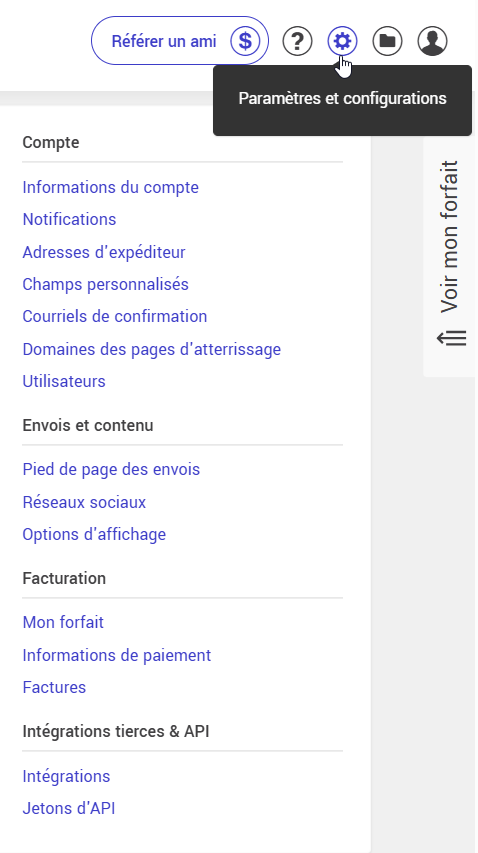
- Sous Intégrations tierces et API, sélectionnez Intégrations.
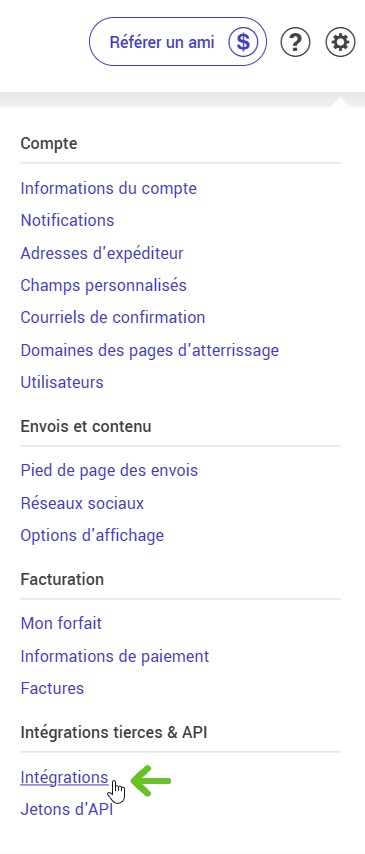
- Repérez la carte Jane App et cliquez sur Connecter.
- Dans la page Jane App, cliquez sur Se connecter sous le logo Jane.
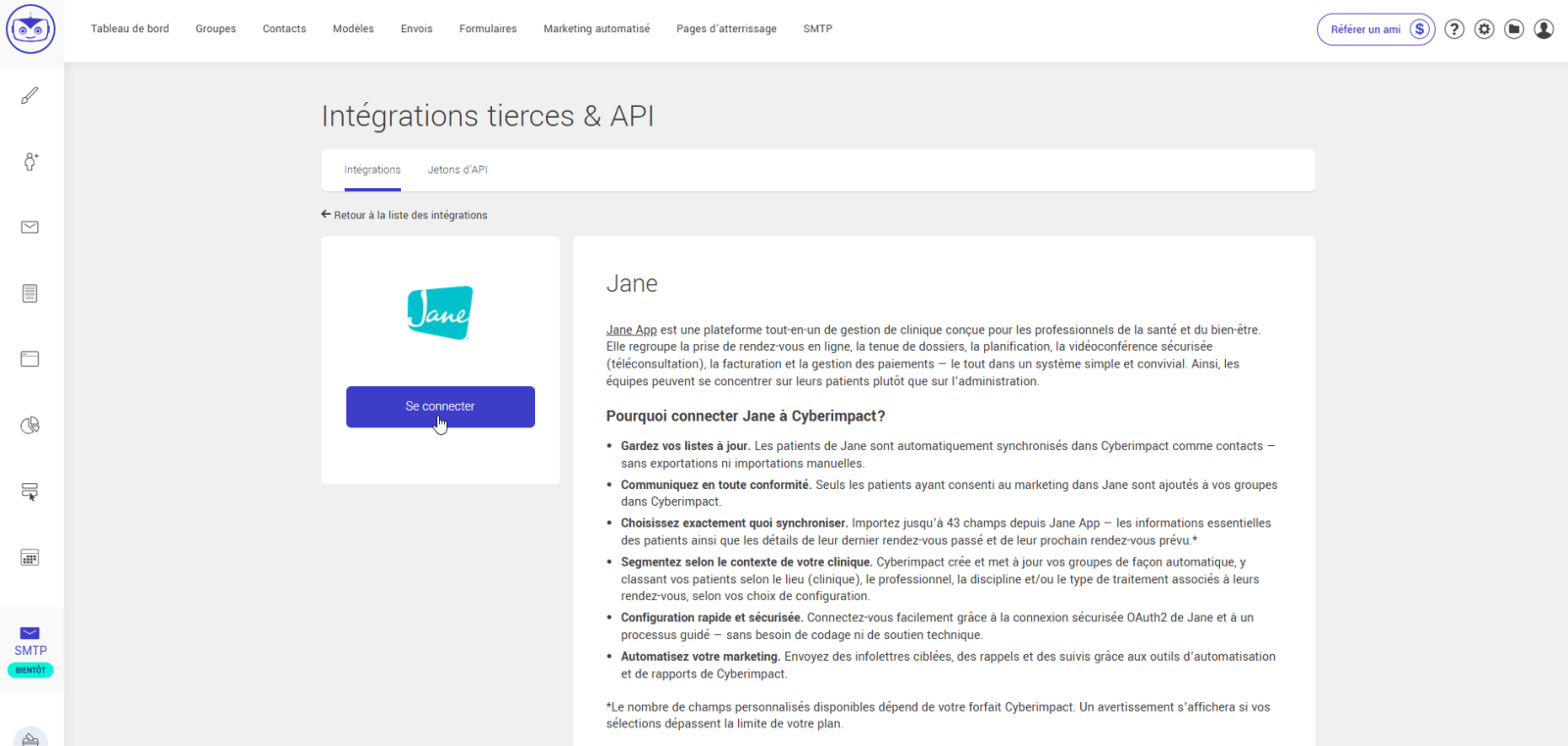
- Entrez l’URL Jane App de votre clinique (par exemple : https://yourclinic.janeapp.com) et confirmez.
- Connectez-vous à Jane App pour autoriser la connexion.
- Une fois la connexion autorisée, une fenêtre de configuration apparaîtra dans Cyberimpact.
- Vous devrez compléter la configuration avant de lancer votre première synchronisation, mais vous pouvez aussi y revenir plus tard pour finaliser ou ajuster vos paramètres à tout moment.
Étape 2 : Configurer l’intégration
Le processus de configuration se déroule en trois étapes simples :
- Choisir les données à synchroniser.
Activez le commutateur (ON) pour chaque catégorie de données que vous souhaitez importer. Vous pouvez développer une catégorie pour sélectionner ou désélectionner des champs individuels. L’adresse courriel est le seul champ obligatoire, car elle est requise pour tous les contacts.
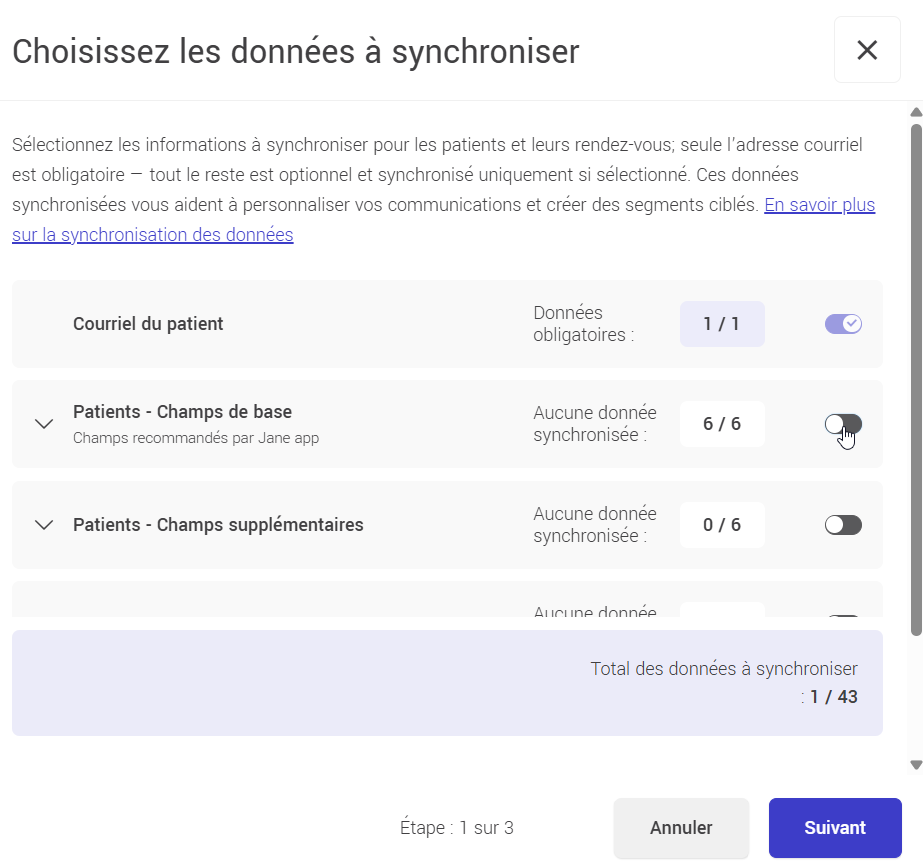
- Choisir les options de segmentation
Décidez comment vous souhaitez organiser vos contacts dans Cyberimpact. L’option « Tous les patients synchronisés » est obligatoire et crée automatiquement un groupe nommé Jane App – Tous les patients, qui inclut tous les contacts synchronisés. Vous pouvez activer d’autres options de segmentation en mettant leurs commutateurs à ON — chacune d’elles créera son groupe et le maintiendra automatiquement à jour en fonction des données de Jane App.
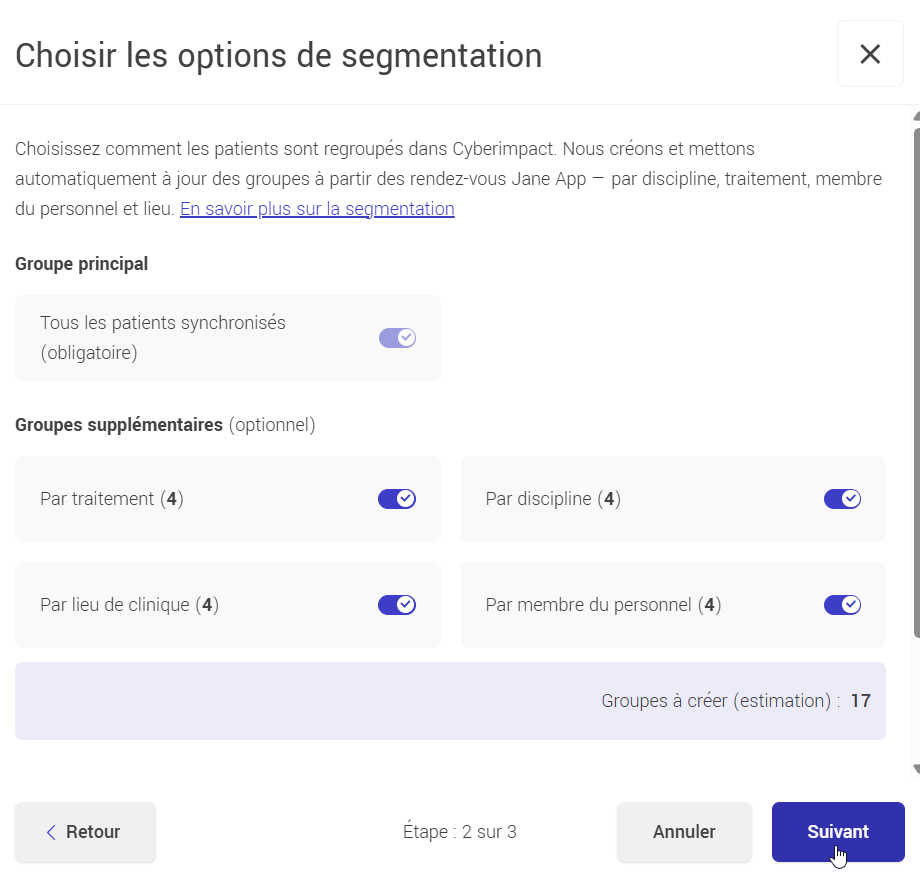
- Revoir, autoriser et lancer la synchronisation
Avant de lancer la synchronisation, revérifiez vos sélections.- Cochez la case de consentement pour confirmer que vous acceptez de partager les données sélectionnées et de créer les groupes nécessaires pour la segmentation.
- Cliquez ensuite sur Synchroniser pour lancer votre première synchronisation.
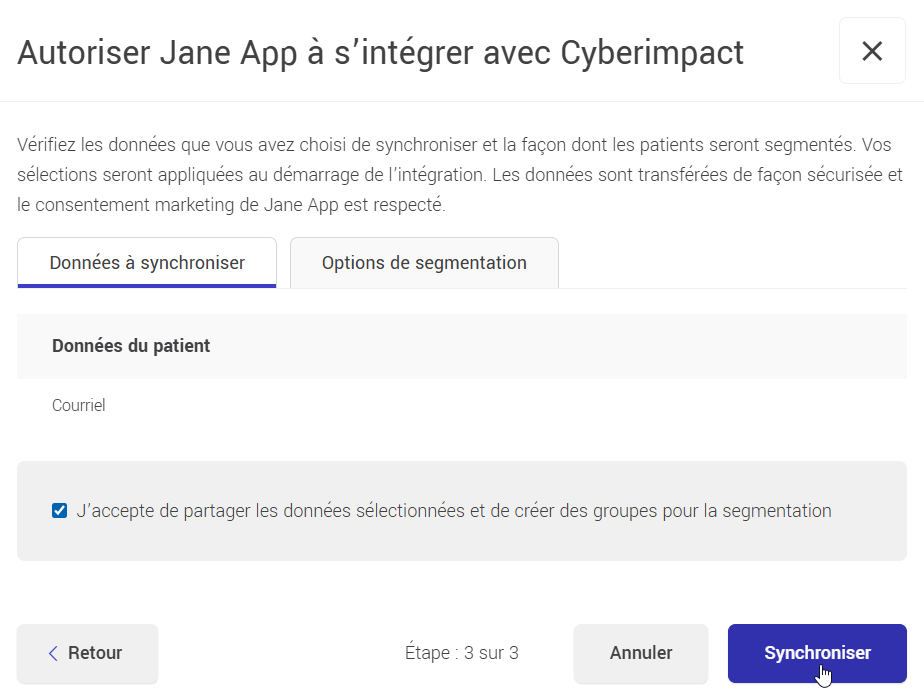
- Cyberimpact créera automatiquement vos groupes et champs, importera vos patients et gardera vos données à jour par la suite.
- Le processus peut prendre quelques minutes, selon la taille des données de votre clinique.
- Une fenêtre de confirmation apparaîtra une fois la synchronisation terminée.
- Vous pouvez continuer à travailler dans votre compte pendant que la synchronisation s’effectue en arrière-plan.
Si vous ne voyez pas la confirmation après un moment, essayez de rafraîchir la page ou de naviguer vers une autre section de votre compte : la fenêtre devrait alors apparaître automatiquement.
Prochaine étape
Maintenant que tout est synchronisé, voici ce que vous pouvez faire.
Tirez le meilleur parti de vos données synchronisées
Une fois vos données synchronisées, vous pouvez :
- Envoyer des infolettres personnalisées par discipline, traitement ou emplacement.
- Automatiser des suivis post-traitement (ex. : « Comment vous sentez-vous depuis votre dernière séance ? »).
- Automatiser des courriels d’anniversaire.
- Réactiver des patients inactifs (ex. : « Vous nous manquez, prenez votre prochain rendez-vous ! »).
- Promouvoir de nouveaux services auprès de segments précis de patients.
Étapes suggérées dans Cyberimpact
Après avoir connecté votre intégration, voici quelques étapes recommandées pour tirer le maximum de vos données Jane App :
- Authentifiez votre domaine d’envoi pour améliorer la délivrabilité de vos courriels.
- Créez votre premier modèle d’infolettre et votre premier envoi ciblant un groupe Jane App.
- Construisez une automatisation (ex. : un suivi deux semaines après le dernier rendez-vous).
- Utilisez la segmentation pour envoyer du contenu pertinent par clinique, discipline ou membre du personnel.
- Ajoutez un formulaire à votre site Web pour recueillir de nouveaux patients.
- Créez une page d’atterrissage pour vos campagnes marketing.
Comment déconnecter l’intégration Jane App
Si vous ne souhaitez plus que Cyberimpact se synchronise avec Jane App, vous pouvez déconnecter l’intégration à tout moment.
Pour déconnecter :
- Dans Cyberimpact, ouvrez le menu Paramètres et configurations.
- Sous Intégrations tierces et API, sélectionnez Intégrations.
- Trouvez la carte Jane App et cliquez sur Gérer.
- Dans la page de l’intégration Jane App, cliquez sur Déconnexion.
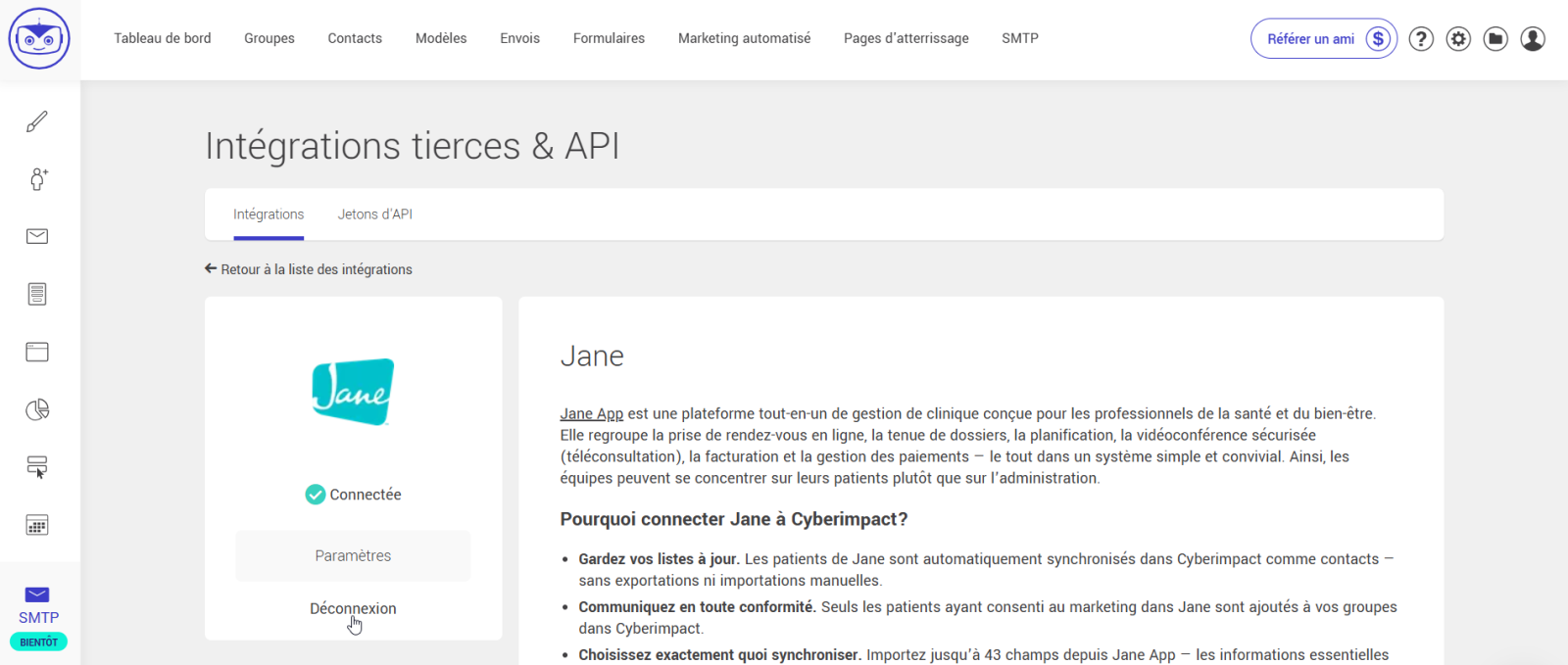
- Confirmez votre choix dans la fenêtre contextuelle.
L’intégration cessera de synchroniser immédiatement.
Que se passe-t-il après la déconnexion?
- La synchronisation s’arrête.
Aucune nouvelle donnée de patient ou de rendez-vous ne sera importée tant que vous ne reconnecterez pas l’intégration. - Champs personnalisés :
Tous les champs personnalisés « Jane App – … » restent dans votre compte avec les dernières données synchronisées.
Ils cessent d’être mis à jour automatiquement et sont déverrouillés, ce qui vous permet de les modifier ou de les supprimer manuellement si nécessaire. - Groupes de segmentation :
Les groupes « Jane App – … » existants restent dans votre compte mais ne sont plus mis à jour.
Ils deviennent également déverrouillés, ce qui vous permet de les utiliser, renommer ou supprimer manuellement. - Reconnexion :
Vous pouvez reconnecter l’intégration à tout moment.
Lors de la reconnexion, Cyberimpact effectuera une nouvelle synchronisation complète afin de mettre à jour tous les champs et groupes.
Questions fréquentes
- Pourquoi certains patients ne se synchronisent-ils pas ?
- Que se passe-t-il si deux patients partagent la même adresse courriel ?
- Pourquoi certains champs de rendez-vous sont-ils vides ?
- Puis-je gérer plusieurs emplacements de clinique ?
- Pourquoi les patients de moins de 18 ans ne sont-ils pas importés ?
- Comment supprimer les patients archivés ou supprimés dans Jane ?
- Que se passe-t-il avec les patients décédés ?
- Quels statuts de rendez-vous peuvent apparaître dans Cyberimpact ?
- Puis-je modifier ma configuration Jane App plus tard ?
- Pourquoi ne puis-je pas décocher certains champs dans les paramètres de l’intégration ?
- Qu’en est-il des dépendances mineures ? Pourquoi puis-je décocher certains champs qui en ont ?
- Pourquoi certains champs et groupes sont-ils verrouillés dans Cyberimpact ?
- Pourquoi certains groupes de segmentation n’apparaissent-ils pas dans Cyberimpact ?
- Si je renomme du personnel, une discipline, un traitement ou un emplacement de clinique dans Jane, Cyberimpact va-t-il créer de nouveaux groupes ?
- Que se passe-t-il si je déconnecte l’intégration manuellement ?
- Ma connexion à Jane App a expiré. Que dois-je faire ?
- Qui dois-je contacter si quelque chose ne fonctionne pas ?
Pourquoi certains patients ne se synchronisent-ils pas ?
Vérifiez les points suivants :
- Le patient n’a pas consenti aux courriels marketing dans Jane App.
- Le patient est marqué comme « Do not email ».
- Le patient a moins de 18 ans.
- Son dossier Jane App n’a pas d’adresse courriel valide.
- La date de naissance est manquante.
- Le statut du patient n’est pas « Active » ou « Discharged ».
- Le patient est désabonné dans Cyberimpact ou son courriel est invalide.
Que se passe-t-il si deux patients partagent la même adresse courriel ?
Cyberimpact ne peut enregistrer qu’un seul contact par adresse courriel unique.
Si deux patients dans Jane App partagent la même adresse (ex. : membres d’une même famille), Cyberimpact conserve le dossier admissible le plus récemment créé, même si l’autre a été mis à jour plus récemment.
Pourquoi certains champs de rendez-vous sont-ils vides ?
Les champs de rendez-vous peuvent être vides si :
- le patient n’a aucun rendez-vous passé ou futur, ou
- parce que l’API de Jane App ne retourne que les rendez-vous individuels non annulés.
- Les rendez-vous de groupe, de classe et annulés ne sont pas fournis par l’API.
Puis-je gérer plusieurs emplacements de clinique ?
Oui, Cyberimpact prend entièrement en charge les comptes Jane App ayant plusieurs emplacements.
Les patients peuvent être segmentés automatiquement selon l’emplacement du rendez-vous, ce qui facilite les communications ciblées pour chaque clinique.
Pourquoi les patients de moins de 18 ans ne sont-ils pas importés ?
Les patients mineurs sont exclus automatiquement pour se conformer aux lois sur la protection des renseignements personnels (CASL, PIPEDA, COPPA).
Ils seront importés automatiquement lorsqu’ils atteindront 18 ans, si leur consentement marketing est actif.
Comment supprimer les patients archivés ou supprimés dans Jane ?
Jane App n’informe pas Cyberimpact lorsqu’un patient est archivé ou supprimé.
Vous devez donc les retirer manuellement de votre liste de contacts Cyberimpact si nécessaire.
Que se passe-t-il avec les patients décédés ?
Les patients décédés ne sont pas importés dans Cyberimpact.
Si un patient déjà synchronisé est ensuite marqué comme décédé dans Jane App, il sera automatiquement retiré de Cyberimpact lors de la prochaine synchronisation.
Quels statuts de rendez-vous peuvent apparaître dans Cyberimpact ?
Les statuts de rendez-vous sont calculés par Cyberimpact à partir des données de l’API Jane App — ils ne sont pas envoyés directement comme champs.
L’intégration se base sur certains champs de dates (ex. : arrived_at, no_show_at) pour déterminer le statut.
| Statut dans Cyberimpact | Synchronisé dans Cyberimpact | Type de consentement appliqué dans Cyberimpact |
|---|---|---|
| Présent (Arrived) | Le rendez-vous contient une date arrived_at. |
Le patient s’est présenté à son rendez-vous. |
| Absent (No-show) | Le rendez-vous contient une date no_show_at. |
Le patient ne s’est pas présenté à sa visite prévue. |
| Annulé (Canceled) | Le rendez-vous contient une date cancelled_at. |
Le rendez-vous a été annulé. |
| Planifié (Planned) | Aucun des champs de date ci-dessus n’est présent et le rendez-vous est futur. |
Le rendez-vous est à venir et pas encore complété. |
Les statuts sont mis à jour à chaque synchronisation et reflètent toujours l’information la plus récente provenant de Jane App.
Puis-je modifier ma configuration Jane App plus tard ?
Oui — vous pouvez rouvrir les paramètres de l’intégration Jane App à tout moment pour ajuster vos choix de champs ou de segmentation.
Lorsque vous enregistrez vos changements :
- Ajout de nouveaux champs ou segments
Cyberimpact crée automatiquement les nouveaux champs personnalisés ou groupes. Une synchronisation complète est déclenchée pour les remplir. - Retrait de champs
Le champ personnalisé correspondant est supprimé entièrement de votre compte Cyberimpact.
Toutes les données enregistrées dans ce champ sont irrémédiablement perdues. - Retrait d’options de segmentation
Les groupes concernés sont déverrouillés et cessent d’être mis à jour.
Ils restent toutefois dans votre compte : vous pouvez les renommer, réutiliser ou supprimer manuellement.
Exemples :
Si vous décochez « Champs du prochain rendez-vous », ces champs sont supprimés ainsi que leurs données.
Si vous décochez « Par traitement », les groupes « Jane App – Treatments » restent, mais ne sont plus mis à jour automatiquement.
Vous pouvez modifier votre configuration autant de fois que nécessaire, selon l’évolution de vos besoins.
Pourquoi ne puis-je pas décocher certains champs dans les paramètres de l’intégration ?
Le champ adresse courriel ne peut jamais être décoché : il est obligatoire.
Les autres champs qui ne peuvent être modifiés ont des dépendances majeures.
Ces champs sont nécessaires pour faire fonctionner des éléments comme :
- des groupes dynamiques (critères de recherche)
- des automatisations (déclencheurs ou conditions)
Pour éviter les erreurs ou la perte de données, ces champs restent verrouillés tant que leurs dépendances existent.
Un lien rouge « Dépendances majeures » apparaît à droite du champ — cliquez dessus pour voir les éléments concernés.
Si vous devez absolument les retirer. supprimez le champ des critères de tout groupe dynamique ou automatisation qui l’utilise. Si l’automatisation est active, archivez-la avant de désélectionner le champ.
En savoir plus sur les dépendances >
Qu’en est-il des dépendances mineures ? Pourquoi puis-je décocher certains champs qui en ont ?
Les champs avec dépendances mineures ne sont pas essentiels au fonctionnement du compte — ils servent seulement à afficher ou enrichir certaines données (dans des formulaires, infolettres, etc.).
Les décocher peut simplement faire disparaître certaines informations visuelles, sans briser aucune configuration.
Avant de supprimer ces champs, il est recommandé de cliquer sur le lien « Dépendances mineures » pour vérifier quels éléments y sont liés.
Cela vous aide à confirmer que la suppression ne nuira à aucune personnalisation utile.
Ces champs demeurent donc modifiables librement : vous pouvez les décocher en toute sécurité si vous n’avez plus besoin de synchroniser ces données.
Pourquoi certains champs et groupes sont-ils verrouillés dans Cyberimpact ?
Tous les champs et groupes créés automatiquement par l’intégration sont protégés dans Cyberimpact. Une icône de cadenas rouge apparaît à côté d’eux pour indiquer qu’ils sont verrouillés.
Les éléments verrouillés ne peuvent pas être renommés, modifiés ou supprimés par les utilisateurs ou administrateurs réguliers de Cyberimpact — seuls les administrateurs système (Sysadmins) peuvent les déverrouiller au besoin.
Cette protection garantit la cohérence des données entre Jane App et Cyberimpact et évite les modifications accidentelles qui pourraient nuire à la synchronisation.
Si vous devez supprimer un champ ou un groupe protégé, vous devez le faire en ajustant la configuration de votre intégration — par exemple, en décochant un champ ou une option de segmentation, puis en enregistrant vos paramètres.
Pourquoi certains groupes de segmentation n’apparaissent-ils pas dans Cyberimpact ?
Les groupes sont créés automatiquement seulement pour les éléments dans Jane App qui ont au moins un rendez-vous existant (par exemple : un traitement, un praticien ou une clinique).
Si vous avez récemment ajouté un nouveau traitement ou un nouveau praticien et que le groupe correspondant n’apparaît pas encore, créez simplement un faux rendez-vous lié à cet élément.
Le groupe apparaîtra lors de la prochaine synchronisation entre Jane App et Cyberimpact.
Si je renomme du personnel, une discipline, un traitement ou un emplacement de clinique dans Jane, Cyberimpact va-t-il créer de nouveaux groupes ?
Non.
Lorsque vous renommez un membre du personnel, une discipline, un traitement ou un emplacement de clinique dans Jane, le nom du groupe correspondant dans Cyberimpact est automatiquement mis à jour.
Aucun groupe dupliqué n’est créé — tout reste synchronisé.
Que se passe-t-il si je déconnecte l’intégration manuellement ?
L’intégration cesse immédiatement de synchroniser.
Vos données restent dans Cyberimpact.
Les groupes et champs demeurent visibles et peuvent être modifiés manuellement.
Vous pouvez reconnecter l’intégration à tout moment pour reprendre la synchronisation.
Ma connexion à Jane App a expiré. Que dois-je faire ?
Vous verrez un message en haut de l’application Cyberimpact, et une notification courriel sera envoyée au contact principal du compte ainsi qu’à tous les administrateurs.
Cliquez simplement sur Reconnecter Jane App et reconnectez-vous — la synchronisation reprendra automatiquement sans perte de données.
Il est possible que votre connexion ait expiré parce que l’autorisation accordée à Cyberimpact a été retirée du côté de Jane App.
Si votre intention est de déconnecter l’intégration complètement et de déverrouiller les champs et groupes pour pouvoir les supprimer ou les modifier, cliquez simplement sur Déconnecter.
Une fois déconnectés, tous les champs et groupes créés par l’intégration seront déverrouillés.
Qui dois-je contacter si quelque chose ne fonctionne pas ?
Si vous constatez une erreur ou si quelque chose ne se synchronise pas correctement, n’hésitez pas à contacter le soutien Cyberimpact via la bulle de clavardage dans votre compte, par téléphone ou par courriel. Veuillez fournir votre numéro de compte, le nom de votre organisation et une description du problème — notre équipe se fera un plaisir de vous aider.
